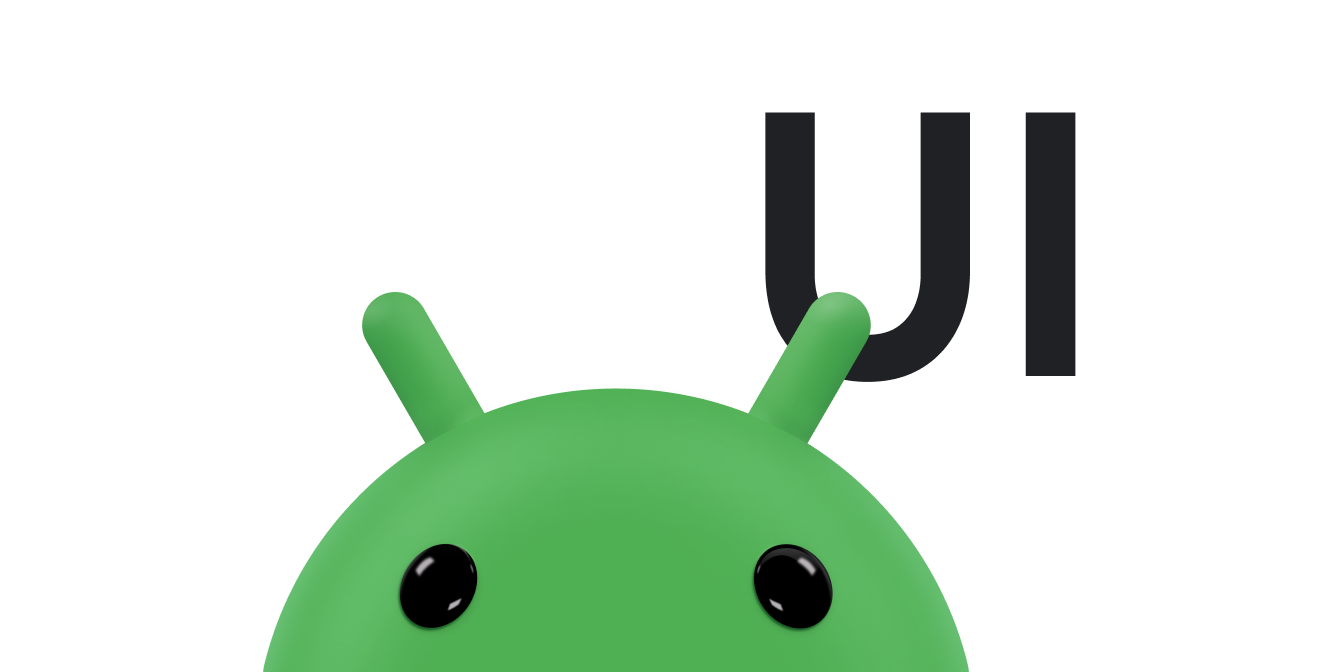Android bietet ein leistungsstarkes Zwischenablage-basiertes Framework zum Kopieren und Einfügen. Es unterstützt einfache und komplexe Datentypen, darunter Textstrings, komplexe Datenstrukturen, Text- und Binärstreamdaten sowie Anwendungs-Assets. Einfache Textdaten werden direkt in der Zwischenablage gespeichert, während komplexe Daten als Referenz gespeichert werden, die von der Einfüge-App mit einem Content-Anbieter aufgelöst wird. Das Kopieren und Einfügen funktioniert sowohl innerhalb einer Anwendung als auch zwischen Anwendungen, die das Framework implementieren.
Da ein Teil des Frameworks Contentanbieter verwendet, wird in diesem Dokument davon ausgegangen, dass Sie mit der Android Content Provider API vertraut sind, die unter Contentanbieter beschrieben wird.
Nutzer erwarten Feedback, wenn Inhalte in die Zwischenablage kopiert werden. Daher zeigt Android zusätzlich zum Framework, das das Kopieren und Einfügen ermöglicht, eine Standard-Benutzeroberfläche an, wenn in Android 13 (API‑Level 33) und höher kopiert wird. Aufgrund dieser Funktion besteht das Risiko, dass Benachrichtigungen doppelt angezeigt werden. Weitere Informationen zu diesem Grenzfall finden Sie im Abschnitt Doppelte Benachrichtigungen vermeiden.
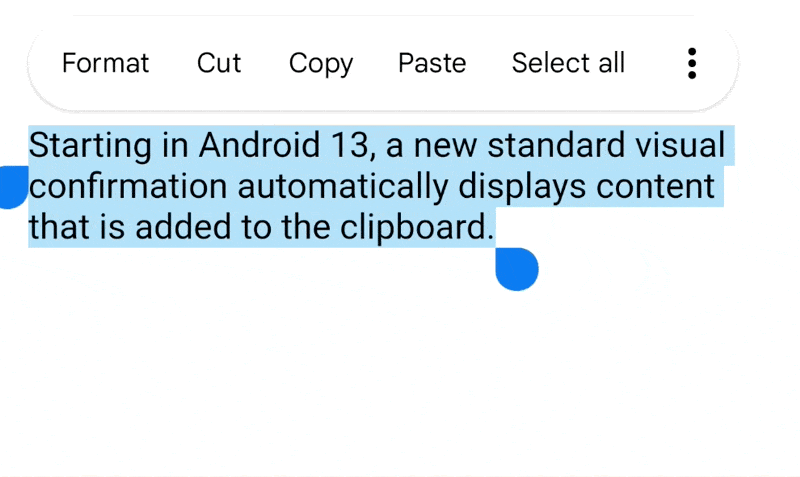
Geben Sie Nutzern manuell Feedback, wenn sie in Android 12L (API‑Level 32) und niedriger kopieren. Empfehlungen dazu finden Sie in diesem Dokument.
Das Zwischenablage-Framework
Wenn Sie das Zwischenablage-Framework verwenden, legen Sie Daten in ein Clip-Objekt und dann das Clip-Objekt in die systemweite Zwischenablage. Das Clip-Objekt kann eine von drei Formen annehmen:
- Text
- Ein Textstring. Fügen Sie den String direkt in das Clip-Objekt ein, das Sie dann in die Zwischenablage kopieren. Um den String einzufügen, rufen Sie das Clip-Objekt aus der Zwischenablage ab und kopieren Sie den String in den Speicher Ihrer Anwendung.
- URI
-
Ein
Uri-Objekt, das einen beliebigen URI darstellt. Dies ist hauptsächlich für das Kopieren komplexer Daten von einem Contentanbieter vorgesehen. Wenn Sie Daten kopieren möchten, fügen Sie einUri-Objekt in ein Clip-Objekt ein und legen Sie das Clip-Objekt in die Zwischenablage. Um die Daten einzufügen, rufen Sie das Clip-Objekt und dasUri-Objekt ab, lösen Sie es in eine Datenquelle wie einen Contentanbieter auf und kopieren Sie die Daten aus der Quelle in den Speicher Ihrer Anwendung. - Intent
-
Ein
Intent. Dadurch wird das Kopieren von App-Verknüpfungen unterstützt. Um Daten zu kopieren, erstellen Sie einIntent, fügen Sie es in ein Clip-Objekt ein und legen Sie das Clip-Objekt in die Zwischenablage. Um die Daten einzufügen, rufen Sie das Clip-Objekt ab und kopieren Sie dann dasIntent-Objekt in den Speicherbereich Ihrer Anwendung.
In der Zwischenablage kann jeweils nur ein Clip-Objekt gespeichert werden. Wenn eine Anwendung ein Clip-Objekt in die Zwischenablage einfügt, verschwindet das vorherige Clip-Objekt.
Wenn Sie Nutzern erlauben möchten, Daten in Ihre Anwendung einzufügen, müssen Sie nicht alle Datentypen verarbeiten. Sie können die Daten in der Zwischenablage prüfen, bevor Sie Nutzern die Möglichkeit geben, sie einzufügen. Neben einer bestimmten Datenform enthält das Clip-Objekt auch Metadaten, die angeben, welche MIME-Typen verfügbar sind. Anhand dieser Metadaten können Sie entscheiden, ob Ihre Anwendung mit den Zwischenablagedaten etwas Nützliches tun kann. Wenn Sie beispielsweise eine Anwendung haben, die hauptsächlich Text verarbeitet, möchten Sie möglicherweise Clip-Objekte ignorieren, die einen URI oder Intent enthalten.
Möglicherweise möchten Sie auch zulassen, dass Nutzer Text einfügen, unabhängig von der Form der Daten in der Zwischenablage. Dazu müssen Sie die Zwischenablagedaten in eine Textdarstellung zwingen und diesen Text dann einfügen. Dies wird im Abschnitt Zwischenablage in Text umwandeln beschrieben.
Zwischenablageklassen
In diesem Abschnitt werden die vom Zwischenablage-Framework verwendeten Klassen beschrieben.
ClipboardManager
Die Zwischenablage des Android-Systems wird durch die globale Klasse ClipboardManager dargestellt.
Instanziieren Sie diese Klasse nicht direkt. Rufen Sie stattdessen getSystemService(CLIPBOARD_SERVICE) auf, um eine Referenz darauf zu erhalten.
ClipData, ClipData.Item und ClipDescription
Wenn Sie Daten in die Zwischenablage einfügen möchten, erstellen Sie ein ClipData-Objekt, das eine Beschreibung der Daten und die Daten selbst enthält. In der Zwischenablage kann jeweils nur ein ClipData gespeichert werden. Ein ClipData-Objekt enthält ein ClipDescription-Objekt und ein oder mehrere ClipData.Item-Objekte.
Ein ClipDescription-Objekt enthält Metadaten zum Clip. Insbesondere enthält es ein Array mit den verfügbaren MIME-Typen für die Daten des Clips. Unter Android 12 (API-Level 31) und höher enthalten die Metadaten außerdem Informationen dazu, ob das Objekt stilisierten Text enthält, und zum Typ des Texts im Objekt.
Wenn Sie einen Clip in die Zwischenablage kopieren, sind diese Informationen für Anwendungen verfügbar, die Inhalte einfügen können. Diese Anwendungen können dann prüfen, ob sie die Clipdaten verarbeiten können.
Ein ClipData.Item-Objekt enthält den Text, den URI oder die Intent-Daten:
- Text
-
A
CharSequence. - URI
-
A
Uri. Dieser enthält in der Regel einen Inhaltsanbieter-URI, aber jeder URI ist zulässig. Die Anwendung, die die Daten bereitstellt, kopiert den URI in die Zwischenablage. Anwendungen, die die Daten einfügen möchten, rufen den URI aus der Zwischenablage ab und verwenden ihn, um auf den Contentanbieter oder eine andere Datenquelle zuzugreifen und die Daten abzurufen. - Intent
-
Ein
Intent. Mit diesem Datentyp können Sie eine App-Verknüpfung in die Zwischenablage kopieren. Nutzer können die Tastenkombination dann in ihre Anwendungen einfügen, um sie später zu verwenden.
Sie können einem Clip mehrere ClipData.Item-Objekte hinzufügen. So können Nutzer mehrere Auswahlbereiche als einen einzelnen Clip kopieren und einfügen. Wenn Sie beispielsweise ein Listen-Widget haben, mit dem der Nutzer mehrere Elemente gleichzeitig auswählen kann, können Sie alle Elemente auf einmal in die Zwischenablage kopieren. Erstellen Sie dazu für jedes Listenelement ein separates ClipData.Item-Objekt und fügen Sie die ClipData.Item-Objekte dann dem ClipData-Objekt hinzu.
ClipData-Hilfsmethoden
Die Klasse ClipData bietet statische Hilfsmethoden zum Erstellen eines ClipData-Objekts mit einem einzelnen ClipData.Item-Objekt und einem einfachen ClipDescription-Objekt:
-
newPlainText(label, text) - Gibt ein
ClipData-Objekt zurück, dessen einzelnesClipData.Item-Objekt einen Textstring enthält. Das Label desClipDescription-Objekts ist auflabelfestgelegt. Der einzelne MIME-Typ inClipDescriptionistMIMETYPE_TEXT_PLAIN.Verwenden Sie
newPlainText(), um einen Clip aus einem Textstring zu erstellen. -
newUri(resolver, label, URI) - Gibt ein
ClipData-Objekt zurück, dessen einzelnesClipData.Item-Objekt eine URI enthält. Das Label desClipDescription-Objekts ist auflabelfestgelegt. Wenn der URI ein Inhalts-URI ist, d. h., wennUri.getScheme()content:zurückgibt, verwendet die Methode das inresolverbereitgestellteContentResolver-Objekt, um die verfügbaren MIME-Typen vom Contentanbieter abzurufen. Anschließend werden sie inClipDescriptiongespeichert. Für einen URI, der keincontent:-URI ist, wird der MIME-Typ aufMIMETYPE_TEXT_URILISTfestgelegt.Verwenden Sie
newUri(), um einen Clip aus einem URI zu erstellen, insbesondere aus einemcontent:-URI. -
newIntent(label, intent) - Gibt ein
ClipData-Objekt zurück, dessen einzelnesClipData.Item-Objekt eineIntententhält. Das Label desClipDescription-Objekts ist auflabelfestgelegt. Der MIME-Typ ist aufMIMETYPE_TEXT_INTENTfestgelegt.Verwenden Sie
newIntent(), um einen Clip aus einemIntent-Objekt zu erstellen.
Zwischenablagedaten in Text umwandeln
Auch wenn Ihre Anwendung nur Text verarbeitet, können Sie Nicht-Textdaten aus der Zwischenablage kopieren, indem Sie sie mit der Methode ClipData.Item.coerceToText() konvertieren.
Bei dieser Methode werden die Daten in ClipData.Item in Text umgewandelt und eine CharSequence zurückgegeben. Der von ClipData.Item.coerceToText() zurückgegebene Wert basiert auf der Form der Daten in ClipData.Item:
- Text
-
Wenn
ClipData.ItemText ist, d. h., wenngetText()nicht null ist, gibt coerceToText() den Text zurück. - URI
-
Wenn
ClipData.Itemein URI ist, d. h. wenngetUri()nicht null ist, versuchtcoerceToText(), ihn als Inhalts-URI zu verwenden.- Wenn der URI ein Inhalts-URI ist und der Anbieter einen Textstream zurückgeben kann, gibt
coerceToText()einen Textstream zurück. - Wenn der URI ein Inhalts-URI ist, der Anbieter aber keinen Textstream anbietet, gibt
coerceToText()eine Darstellung des URI zurück. Die Darstellung ist dieselbe wie die vonUri.toString()zurückgegebene. - Wenn der URI kein Inhalts-URI ist, gibt
coerceToText()eine Darstellung des URI zurück. Die Darstellung ist dieselbe wie die vonUri.toString()zurückgegebene.
- Wenn der URI ein Inhalts-URI ist und der Anbieter einen Textstream zurückgeben kann, gibt
- Intent
- Wenn
ClipData.ItemeinIntentist, d. h., wenngetIntent()nicht null ist, konvertiertcoerceToText()es in einen Intent-URI und gibt ihn zurück. Die Darstellung ist dieselbe wie die vonIntent.toUri(URI_INTENT_SCHEME)zurückgegebene.
Das Zwischenablage-Framework ist in Abbildung 2 zusammengefasst. Zum Kopieren von Daten legt eine Anwendung ein ClipData-Objekt in die globale Zwischenablage ClipboardManager. Das ClipData-Objekt enthält ein oder mehrere ClipData.Item-Objekte und ein ClipDescription-Objekt. Zum Einfügen von Daten ruft eine Anwendung die ClipData ab, ruft ihren MIME-Typ aus der ClipDescription ab und ruft die Daten aus der ClipData.Item oder vom Inhaltsanbieter ab, auf den sich ClipData.Item bezieht.
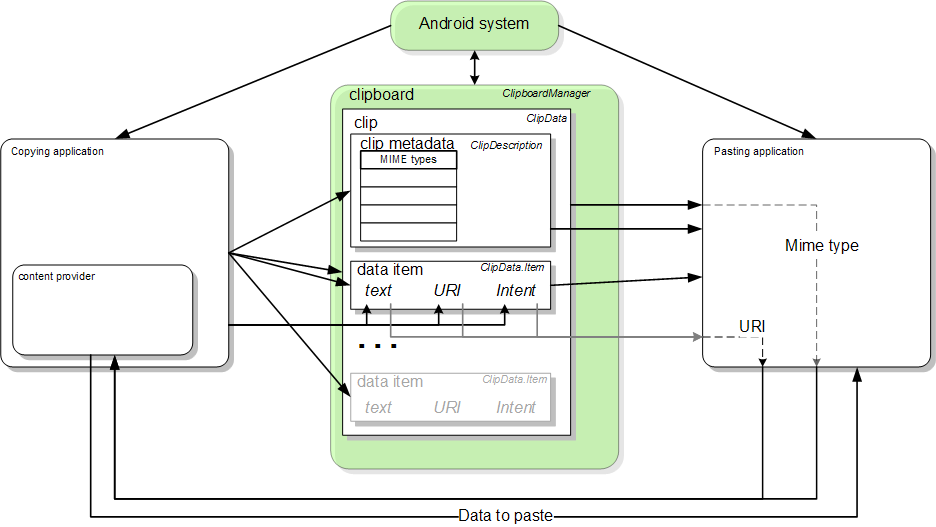
In die Zwischenablage kopieren
Wenn Sie Daten in die Zwischenablage kopieren möchten, müssen Sie ein Handle für das globale ClipboardManager-Objekt abrufen, ein ClipData-Objekt erstellen und ihm ein ClipDescription-Objekt und ein oder mehrere ClipData.Item-Objekte hinzufügen. Fügen Sie dann das fertige ClipData-Objekt dem ClipboardManager-Objekt hinzu. Dies wird im folgenden Verfahren näher beschrieben:
- Wenn Sie Daten mit einem Inhalts-URI kopieren, richten Sie einen Contentanbieter ein.
- Rufen Sie die Zwischenablage des Systems ab:
Kotlin
when(menuItem.itemId) { ... R.id.menu_copy -> { // if the user selects copy // Gets a handle to the clipboard service. val clipboard = getSystemService(Context.CLIPBOARD_SERVICE) as ClipboardManager } }
Java
... // If the user selects copy. case R.id.menu_copy: // Gets a handle to the clipboard service. ClipboardManager clipboard = (ClipboardManager) getSystemService(Context.CLIPBOARD_SERVICE);
-
Kopieren Sie die Daten in ein neues
ClipData-Objekt:-
Für Text
Kotlin
// Creates a new text clip to put on the clipboard. val clip: ClipData = ClipData.newPlainText("simple text", "Hello, World!")
Java
// Creates a new text clip to put on the clipboard. ClipData clip = ClipData.newPlainText("simple text", "Hello, World!");
-
Für einen URI
In diesem Snippet wird ein URI erstellt, indem eine Datensatz-ID im Inhalts-URI für den Anbieter codiert wird. Diese Technik wird im Abschnitt Kennung in URI codieren ausführlicher beschrieben.
Kotlin
// Creates a Uri using a base Uri and a record ID based on the contact's last // name. Declares the base URI string. const val CONTACTS = "content://com.example.contacts" // Declares a path string for URIs, used to copy data. const val COPY_PATH = "/copy" // Declares the Uri to paste to the clipboard. val copyUri: Uri = Uri.parse("$CONTACTS$COPY_PATH/$lastName") ... // Creates a new URI clip object. The system uses the anonymous // getContentResolver() object to get MIME types from provider. The clip object's // label is "URI", and its data is the Uri previously created. val clip: ClipData = ClipData.newUri(contentResolver, "URI", copyUri)
Java
// Creates a Uri using a base Uri and a record ID based on the contact's last // name. Declares the base URI string. private static final String CONTACTS = "content://com.example.contacts"; // Declares a path string for URIs, used to copy data. private static final String COPY_PATH = "/copy"; // Declares the Uri to paste to the clipboard. Uri copyUri = Uri.parse(CONTACTS + COPY_PATH + "/" + lastName); ... // Creates a new URI clip object. The system uses the anonymous // getContentResolver() object to get MIME types from provider. The clip object's // label is "URI", and its data is the Uri previously created. ClipData clip = ClipData.newUri(getContentResolver(), "URI", copyUri);
-
Für eine Intention
In diesem Snippet wird ein
Intentfür eine Anwendung erstellt und dann in das Clip-Objekt eingefügt:Kotlin
// Creates the Intent. val appIntent = Intent(this, com.example.demo.myapplication::class.java) ... // Creates a clip object with the Intent in it. Its label is "Intent" // and its data is the Intent object created previously. val clip: ClipData = ClipData.newIntent("Intent", appIntent)
Java
// Creates the Intent. Intent appIntent = new Intent(this, com.example.demo.myapplication.class); ... // Creates a clip object with the Intent in it. Its label is "Intent" // and its data is the Intent object created previously. ClipData clip = ClipData.newIntent("Intent", appIntent);
-
Für Text
-
Kopieren Sie das neue Clip-Objekt in die Zwischenablage:
Kotlin
// Set the clipboard's primary clip. clipboard.setPrimaryClip(clip)
Java
// Set the clipboard's primary clip. clipboard.setPrimaryClip(clip);
Feedback beim Kopieren in die Zwischenablage geben
Nutzer erwarten visuelles Feedback, wenn eine App Inhalte in die Zwischenablage kopiert. Unter Android 13 und höher erfolgt dies automatisch. In früheren Versionen muss es manuell implementiert werden.
Ab Android 13 zeigt das System eine visuelle Standardbestätigung an, wenn Inhalte in die Zwischenablage kopiert werden. Die neue Bestätigung bietet folgende Vorteile:
- Bestätigt, dass der Inhalt erfolgreich kopiert wurde.
- Zeigt eine Vorschau der kopierten Inhalte an.
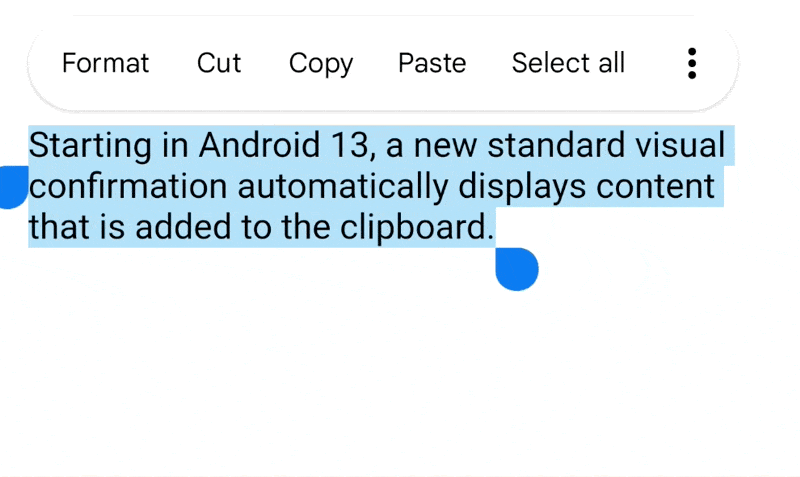
Unter Android 12L (API‑Level 32) und niedriger wissen Nutzer möglicherweise nicht, ob sie Inhalte erfolgreich kopiert haben oder was sie kopiert haben. Diese Funktion standardisiert die verschiedenen Benachrichtigungen, die von Apps nach dem Kopieren angezeigt werden, und bietet Nutzern mehr Kontrolle über die Zwischenablage.
Doppelte Benachrichtigungen vermeiden
In Android 12L (API-Level 32) und niedriger empfehlen wir, Nutzer zu benachrichtigen, wenn sie Inhalte erfolgreich kopieren. Dazu können Sie nach dem Kopieren visuelles In-App-Feedback geben, z. B. mit einem Widget wie Toast oder Snackbar.
Um doppelte Anzeigen von Informationen zu vermeiden, empfehlen wir dringend, Toasts oder Snackbars zu entfernen, die nach dem Kopieren in der App für Android 13 und höher angezeigt werden.
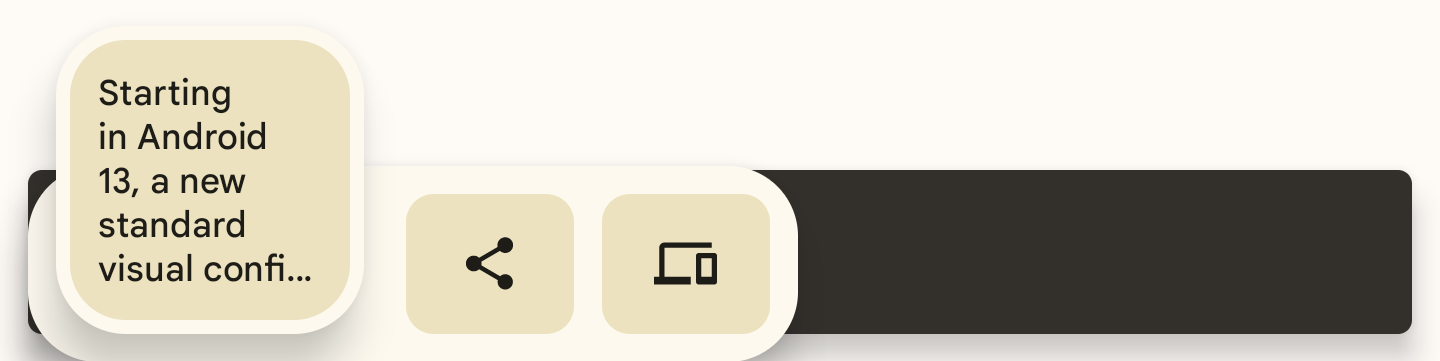
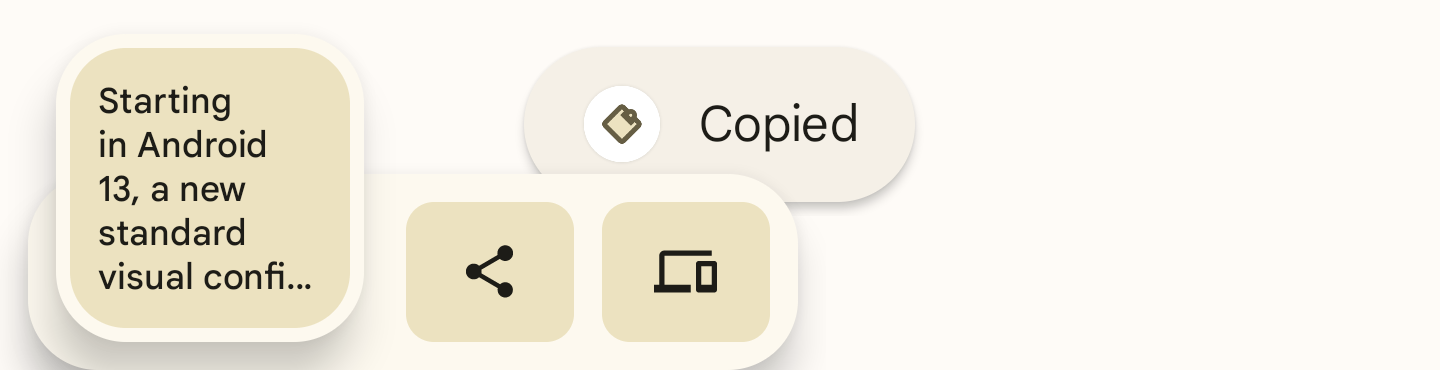
Hier ein Beispiel für die Implementierung:
fun textCopyThenPost(textCopied:String) { val clipboardManager = getSystemService(CLIPBOARD_SERVICE) as ClipboardManager // When setting the clipboard text. clipboardManager.setPrimaryClip(ClipData.newPlainText ("", textCopied)) // Only show a toast for Android 12 and lower. if (Build.VERSION.SDK_INT <= Build.VERSION_CODES.S_V2) Toast.makeText(context, “Copied”, Toast.LENGTH_SHORT).show() }
Sensible Inhalte in die Zwischenablage kopieren
Wenn Nutzer in Ihrer App vertrauliche Inhalte wie Passwörter oder Kreditkartendaten in die Zwischenablage kopieren können, müssen Sie ClipDescription in ClipData ein Flag hinzufügen, bevor Sie ClipboardManager.setPrimaryClip() aufrufen. Wenn Sie dieses Flag hinzufügen, wird verhindert, dass vertrauliche Inhalte in der visuellen Bestätigung von kopierten Inhalten in Android 13 und höher angezeigt werden.
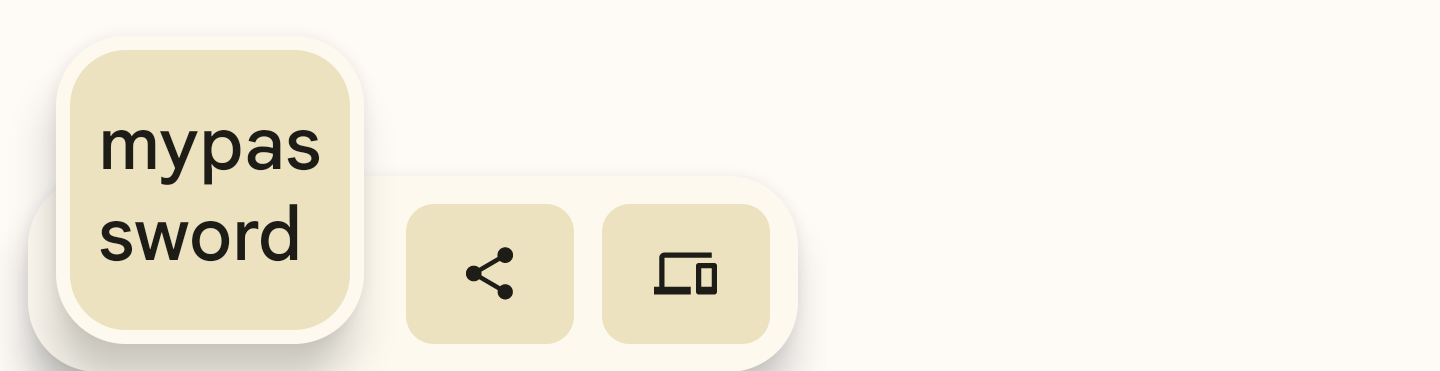
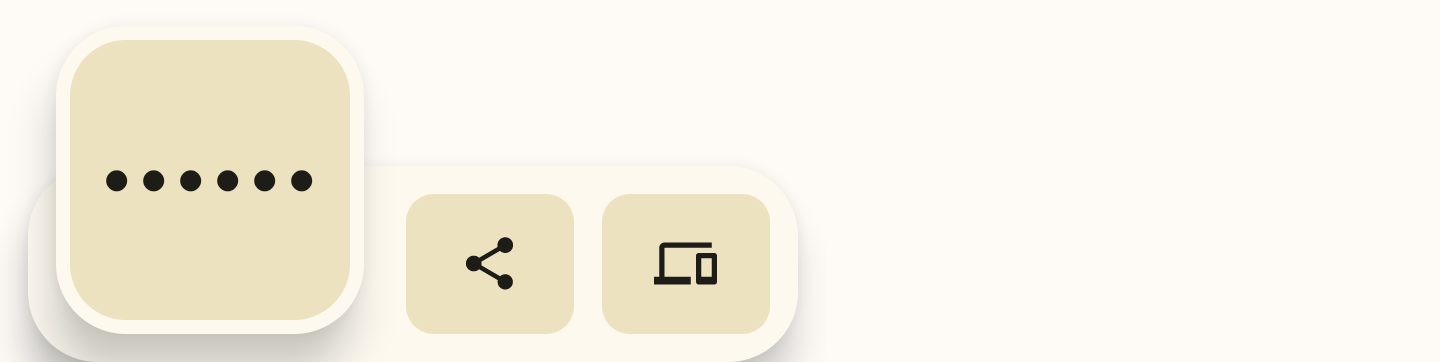
Wenn Sie sensible Inhalte kennzeichnen möchten, fügen Sie dem ClipDescription ein boolesches Extra hinzu. Alle Apps müssen dies tun, unabhängig vom Ziel-API-Level.
// If your app is compiled with the API level 33 SDK or higher. clipData.apply { description.extras = PersistableBundle().apply { putBoolean(ClipDescription.EXTRA_IS_SENSITIVE, true) } } // If your app is compiled with a lower SDK. clipData.apply { description.extras = PersistableBundle().apply { putBoolean("android.content.extra.IS_SENSITIVE", true) } }
Aus der Zwischenablage einfügen
Wie bereits beschrieben, können Sie Daten aus der Zwischenablage einfügen, indem Sie das globale Zwischenablageobjekt und das Clip-Objekt abrufen, sich die Daten ansehen und die Daten nach Möglichkeit aus dem Clip-Objekt in Ihren eigenen Speicher kopieren. In diesem Abschnitt wird ausführlich beschrieben, wie Sie die drei Formen von Zwischenablagedaten einfügen.
Nur-Text einfügen
Wenn Sie Nur-Text einfügen möchten, rufen Sie die globale Zwischenablage ab und prüfen Sie, ob Nur-Text zurückgegeben werden kann. Rufen Sie dann das Clip-Objekt ab und kopieren Sie den zugehörigen Text mit getText() in Ihren eigenen Speicher, wie im folgenden Verfahren beschrieben:
- Rufen Sie das globale
ClipboardManager-Objekt mitgetSystemService(CLIPBOARD_SERVICE)ab. Deklarieren Sie außerdem eine globale Variable, die den eingefügten Text enthält:Kotlin
var clipboard = getSystemService(Context.CLIPBOARD_SERVICE) as ClipboardManager var pasteData: String = ""
Java
ClipboardManager clipboard = (ClipboardManager) getSystemService(Context.CLIPBOARD_SERVICE); String pasteData = "";
- Entscheiden Sie, ob Sie die Option „Einfügen“ in der aktuellen Aktivität aktivieren oder deaktivieren müssen. Prüfen Sie, ob die Zwischenablage einen Clip enthält und ob Sie den Datentyp des Clips verarbeiten können:
Kotlin
// Gets the ID of the "paste" menu item. val pasteItem: MenuItem = menu.findItem(R.id.menu_paste) // If the clipboard doesn't contain data, disable the paste menu item. // If it does contain data, decide whether you can handle the data. pasteItem.isEnabled = when { !clipboard.hasPrimaryClip() -> { false } !(clipboard.primaryClipDescription.hasMimeType(MIMETYPE_TEXT_PLAIN)) -> { // Disables the paste menu item, since the clipboard has data but it // isn't plain text. false } else -> { // Enables the paste menu item, since the clipboard contains plain text. true } }
Java
// Gets the ID of the "paste" menu item. MenuItem pasteItem = menu.findItem(R.id.menu_paste); // If the clipboard doesn't contain data, disable the paste menu item. // If it does contain data, decide whether you can handle the data. if (!(clipboard.hasPrimaryClip())) { pasteItem.setEnabled(false); } else if (!(clipboard.getPrimaryClipDescription().hasMimeType(MIMETYPE_TEXT_PLAIN))) { // Disables the paste menu item, since the clipboard has data but // it isn't plain text. pasteItem.setEnabled(false); } else { // Enables the paste menu item, since the clipboard contains plain text. pasteItem.setEnabled(true); }
- Kopieren Sie die Daten aus der Zwischenablage. Dieser Punkt im Code ist nur erreichbar, wenn das Menüelement „Einfügen“ aktiviert ist. Sie können also davon ausgehen, dass die Zwischenablage Nur-Text enthält. Sie wissen noch nicht, ob sie einen Textstring oder einen URI enthält, der auf Nur-Text verweist.
Das folgende Code-Snippet testet dies, zeigt aber nur den Code für die Verarbeitung von Nur-Text:
Kotlin
when (menuItem.itemId) { ... R.id.menu_paste -> { // Responds to the user selecting "paste". // Examines the item on the clipboard. If getText() doesn't return null, // the clip item contains the text. Assumes that this application can only // handle one item at a time. val item = clipboard.primaryClip.getItemAt(0) // Gets the clipboard as text. pasteData = item.text return if (pasteData != null) { // If the string contains data, then the paste operation is done. true } else { // The clipboard doesn't contain text. If it contains a URI, // attempts to get data from it. val pasteUri: Uri? = item.uri if (pasteUri != null) { // If the URI contains something, try to get text from it. // Calls a routine to resolve the URI and get data from it. // This routine isn't presented here. pasteData = resolveUri(pasteUri) true } else { // Something is wrong. The MIME type was plain text, but the // clipboard doesn't contain text or a Uri. Report an error. Log.e(TAG,"Clipboard contains an invalid data type") false } } } }
Java
// Responds to the user selecting "paste". case R.id.menu_paste: // Examines the item on the clipboard. If getText() does not return null, // the clip item contains the text. Assumes that this application can only // handle one item at a time. ClipData.Item item = clipboard.getPrimaryClip().getItemAt(0); // Gets the clipboard as text. pasteData = item.getText(); // If the string contains data, then the paste operation is done. if (pasteData != null) { return true; // The clipboard doesn't contain text. If it contains a URI, attempts to get // data from it. } else { Uri pasteUri = item.getUri(); // If the URI contains something, try to get text from it. if (pasteUri != null) { // Calls a routine to resolve the URI and get data from it. // This routine isn't presented here. pasteData = resolveUri(Uri); return true; } else { // Something is wrong. The MIME type is plain text, but the // clipboard doesn't contain text or a Uri. Report an error. Log.e(TAG, "Clipboard contains an invalid data type"); return false; } }
Daten aus einem Inhalts-URI einfügen
Wenn das ClipData.Item-Objekt einen Inhalts-URI enthält und Sie feststellen, dass Sie einen seiner MIME-Typen verarbeiten können, erstellen Sie ein ContentResolver und rufen Sie die entsprechende Contentprovider-Methode auf, um die Daten abzurufen.
Im Folgenden wird beschrieben, wie Sie Daten von einem Contentanbieter basierend auf einem Content-URI in der Zwischenablage abrufen. Es wird geprüft, ob ein MIME-Typ, den die Anwendung verwenden kann, vom Anbieter verfügbar ist.
-
Deklarieren Sie eine globale Variable für den MIME-Typ:
Kotlin
// Declares a MIME type constant to match against the MIME types offered // by the provider. const val MIME_TYPE_CONTACT = "vnd.android.cursor.item/vnd.example.contact"
Java
// Declares a MIME type constant to match against the MIME types offered by // the provider. public static final String MIME_TYPE_CONTACT = "vnd.android.cursor.item/vnd.example.contact";
- Globale Zwischenablage abrufen Außerdem benötigen Sie einen Content-Resolver, damit Sie auf den Content-Provider zugreifen können:
Kotlin
// Gets a handle to the Clipboard Manager. val clipboard = getSystemService(Context.CLIPBOARD_SERVICE) as ClipboardManager // Gets a content resolver instance. val cr = contentResolver
Java
// Gets a handle to the Clipboard Manager. ClipboardManager clipboard = (ClipboardManager) getSystemService(Context.CLIPBOARD_SERVICE); // Gets a content resolver instance. ContentResolver cr = getContentResolver();
- Rufen Sie den primären Clip aus der Zwischenablage ab und rufen Sie seinen Inhalt als URI ab:
Kotlin
// Gets the clipboard data from the clipboard. val clip: ClipData? = clipboard.primaryClip clip?.run { // Gets the first item from the clipboard data. val item: ClipData.Item = getItemAt(0) // Tries to get the item's contents as a URI. val pasteUri: Uri? = item.uri
Java
// Gets the clipboard data from the clipboard. ClipData clip = clipboard.getPrimaryClip(); if (clip != null) { // Gets the first item from the clipboard data. ClipData.Item item = clip.getItemAt(0); // Tries to get the item's contents as a URI. Uri pasteUri = item.getUri();
- Testen Sie, ob der URI ein Inhalts-URI ist, indem Sie
getType(Uri)aufrufen. Diese Methode gibt „null“ zurück, wennUrinicht auf einen gültigen Contentanbieter verweist.Kotlin
// If the clipboard contains a URI reference... pasteUri?.let { // ...is this a content URI? val uriMimeType: String? = cr.getType(it)
Java
// If the clipboard contains a URI reference... if (pasteUri != null) { // ...is this a content URI? String uriMimeType = cr.getType(pasteUri);
- Testen Sie, ob der Contentanbieter einen MIME-Typ unterstützt, den die Anwendung versteht. Wenn ja, rufen Sie
ContentResolver.query()auf, um die Daten abzurufen. Der Rückgabewert ist einCursor.Kotlin
// If the return value isn't null, the Uri is a content Uri. uriMimeType?.takeIf { // Does the content provider offer a MIME type that the current // application can use? it == MIME_TYPE_CONTACT }?.apply { // Get the data from the content provider. cr.query(pasteUri, null, null, null, null)?.use { pasteCursor -> // If the Cursor contains data, move to the first record. if (pasteCursor.moveToFirst()) { // Get the data from the Cursor here. // The code varies according to the format of the data model. } // Kotlin `use` automatically closes the Cursor. } } } }
Java
// If the return value isn't null, the Uri is a content Uri. if (uriMimeType != null) { // Does the content provider offer a MIME type that the current // application can use? if (uriMimeType.equals(MIME_TYPE_CONTACT)) { // Get the data from the content provider. Cursor pasteCursor = cr.query(uri, null, null, null, null); // If the Cursor contains data, move to the first record. if (pasteCursor != null) { if (pasteCursor.moveToFirst()) { // Get the data from the Cursor here. // The code varies according to the format of the data model. } } // Close the Cursor. pasteCursor.close(); } } } }
Intent einfügen
Um eine Absicht einzufügen, müssen Sie zuerst die globale Zwischenablage abrufen. Prüfen Sie das Objekt ClipData.Item, um festzustellen, ob es eine Intent enthält. Rufen Sie dann getIntent() auf, um die Absicht in Ihren eigenen Speicher zu kopieren. Das folgende Snippet veranschaulicht dies:
Kotlin
// Gets a handle to the Clipboard Manager. val clipboard = getSystemService(Context.CLIPBOARD_SERVICE) as ClipboardManager // Checks whether the clip item contains an Intent by testing whether // getIntent() returns null. val pasteIntent: Intent? = clipboard.primaryClip?.getItemAt(0)?.intent if (pasteIntent != null) { // Handle the Intent. } else { // Ignore the clipboard, or issue an error if // you expect an Intent to be on the clipboard. }
Java
// Gets a handle to the Clipboard Manager. ClipboardManager clipboard = (ClipboardManager) getSystemService(Context.CLIPBOARD_SERVICE); // Checks whether the clip item contains an Intent, by testing whether // getIntent() returns null. Intent pasteIntent = clipboard.getPrimaryClip().getItemAt(0).getIntent(); if (pasteIntent != null) { // Handle the Intent. } else { // Ignore the clipboard, or issue an error if // you expect an Intent to be on the clipboard. }
Systembenachrichtigung, die angezeigt wird, wenn Ihre App auf Daten in der Zwischenablage zugreift
Unter Android 12 (API-Level 31) und höher wird in der Regel eine Toast-Meldung angezeigt, wenn Ihre App getPrimaryClip() aufruft.
Der Text in der Nachricht hat das folgende Format:
APP pasted from your clipboard
Das System zeigt keine Kurzinfo an, wenn Ihre App eine der folgenden Aktionen ausführt:
- Greift über Ihre eigene App auf
ClipDatazu. - Greift wiederholt über eine bestimmte App auf
ClipDatazu. Der Hinweis wird nur angezeigt, wenn Ihre App zum ersten Mal auf die Daten dieser App zugreift. - Ruft Metadaten für das Clip-Objekt ab, z. B. durch Aufrufen von
getPrimaryClipDescription()anstelle vongetPrimaryClip().
Content-Anbieter zum Kopieren komplexer Daten verwenden
Inhaltsanbieter unterstützen das Kopieren komplexer Daten wie Datenbankdatensätze oder Dateistreams. Um die Daten zu kopieren, fügen Sie einen Inhalts-URI in die Zwischenablage ein. Einfüge-Anwendungen rufen diesen URI dann aus der Zwischenablage ab und verwenden ihn, um Datenbankdaten oder Dateistreamdeskriptoren abzurufen.
Da die Einfüge-App nur den Inhalts-URI für Ihre Daten hat, muss sie wissen, welche Daten abgerufen werden sollen. Sie können diese Informationen bereitstellen, indem Sie eine Kennung für die Daten im URI selbst codieren oder einen eindeutigen URI angeben, der die Daten zurückgibt, die Sie kopieren möchten. Welche Technik Sie auswählen, hängt von der Organisation Ihrer Daten ab.
In den folgenden Abschnitten wird beschrieben, wie Sie URIs einrichten, komplexe Daten und Dateistreams bereitstellen. In den Beschreibungen wird davon ausgegangen, dass Sie mit den allgemeinen Prinzipien des Contentanbieterdesigns vertraut sind.
Kennung im URI codieren
Eine nützliche Methode zum Kopieren von Daten in die Zwischenablage mit einem URI besteht darin, eine Kennung für die Daten im URI selbst zu codieren. Ihr Content-Anbieter kann die Kennung dann aus dem URI abrufen und damit die Daten abrufen. Die Einfüge-App muss nicht wissen, dass die Kennung vorhanden ist. Es muss nur Ihre „Referenz“ – den URI plus die Kennung – aus der Zwischenablage abrufen, an Ihren Contentanbieter senden und die Daten zurückerhalten.
Normalerweise codieren Sie eine Kennung in einem Inhalts-URI, indem Sie sie an das Ende des URI anhängen. Angenommen, Sie definieren Ihren Anbieter-URI als folgenden String:
"content://com.example.contacts"
Wenn Sie einen Namen in diesen URI codieren möchten, verwenden Sie das folgende Code-Snippet:
Kotlin
val uriString = "content://com.example.contacts/Smith" // uriString now contains content://com.example.contacts/Smith. // Generates a uri object from the string representation. val copyUri = Uri.parse(uriString)
Java
String uriString = "content://com.example.contacts" + "/" + "Smith"; // uriString now contains content://com.example.contacts/Smith. // Generates a uri object from the string representation. Uri copyUri = Uri.parse(uriString);
Wenn Sie bereits einen Contentanbieter verwenden, können Sie einen neuen URI-Pfad hinzufügen, der angibt, dass der URI zum Kopieren bestimmt ist. Angenommen, Sie haben bereits die folgenden URI-Pfade:
"content://com.example.contacts/people" "content://com.example.contacts/people/detail" "content://com.example.contacts/people/images"
Sie können einen weiteren Pfad zum Kopieren von URIs hinzufügen:
"content://com.example.contacts/copying"
Sie können dann einen „copy“-URI durch Mustervergleich erkennen und mit Code verarbeiten, der speziell für das Kopieren und Einfügen vorgesehen ist.
Sie verwenden die Codierungstechnik normalerweise, wenn Sie Ihre Daten bereits mit einem Contentanbieter, einer internen Datenbank oder einer internen Tabelle organisieren. In diesen Fällen haben Sie mehrere Daten, die Sie kopieren möchten, und vermutlich eine eindeutige Kennung für jedes Element. Als Reaktion auf eine Anfrage der Einfüge-App können Sie die Daten anhand ihrer Kennung suchen und zurückgeben.
Wenn Sie nicht mehrere Daten haben, müssen Sie wahrscheinlich keine Kennung codieren. Sie können einen URI verwenden, der für Ihren Anbieter eindeutig ist. Als Reaktion auf eine Anfrage gibt Ihr Anbieter die Daten zurück, die er derzeit enthält.
Datenstrukturen kopieren
Richten Sie einen Content-Provider zum Kopieren und Einfügen komplexer Daten als Unterklasse der Komponente ContentProvider ein. Codieren Sie den URI, den Sie in die Zwischenablage kopieren, sodass er auf den genauen Datensatz verweist, den Sie bereitstellen möchten. Berücksichtigen Sie außerdem den aktuellen Status Ihrer Anwendung:
- Wenn Sie bereits einen Content-Anbieter haben, können Sie dessen Funktionen erweitern. Möglicherweise müssen Sie nur die
query()-Methode ändern, um URIs von Anwendungen zu verarbeiten, die Daten einfügen möchten. Wahrscheinlich möchten Sie die Methode so ändern, dass sie ein „copy“-URI-Muster verarbeitet. - Wenn Ihre Anwendung eine interne Datenbank verwaltet, sollten Sie diese Datenbank in einen Contentanbieter verschieben, um das Kopieren von Daten zu erleichtern.
- Wenn Sie keine Datenbank verwenden, können Sie einen einfachen Content-Provider implementieren, dessen einziger Zweck darin besteht, Anwendungen, die aus der Zwischenablage einfügen, Daten zur Verfügung zu stellen.
Überschreiben Sie im Contentanbieter mindestens die folgenden Methoden:
-
query() - Anwendungen, die Inhalte einfügen, gehen davon aus, dass sie Ihre Daten mit dieser Methode über den URI abrufen können, den Sie in die Zwischenablage kopiert haben. Damit das Kopieren unterstützt wird, muss diese Methode URIs mit einem speziellen „copy“-Pfad erkennen. Ihre Anwendung kann dann einen „copy“-URI erstellen, der in die Zwischenablage eingefügt wird und den Kopierpfad sowie einen Verweis auf den genauen Datensatz enthält, den Sie kopieren möchten.
-
getType() - Diese Methode muss die MIME-Typen für die Daten zurückgeben, die Sie kopieren möchten. Die Methode
newUri()ruftgetType()auf, um die MIME-Typen in das neueClipData-Objekt einzufügen.MIME-Typen für komplexe Daten werden unter Contentanbieter beschrieben.
Sie benötigen keine der anderen Methoden für Inhalteanbieter wie insert() oder update().
Eine Einfüge-App muss nur Ihre unterstützten MIME-Typen abrufen und Daten von Ihrem Anbieter kopieren.
Wenn Sie diese Methoden bereits haben, beeinträchtigen sie die Kopiervorgänge nicht.
Die folgenden Snippets zeigen, wie Sie Ihre Anwendung für das Kopieren komplexer Daten einrichten:
-
Deklarieren Sie in den globalen Konstanten für Ihre Anwendung einen Basis-URI-String und einen Pfad, der URI-Strings identifiziert, die Sie zum Kopieren von Daten verwenden. Deklarieren Sie auch einen MIME-Typ für die kopierten Daten.
Kotlin
// Declares the base URI string. private const val CONTACTS = "content://com.example.contacts" // Declares a path string for URIs that you use to copy data. private const val COPY_PATH = "/copy" // Declares a MIME type for the copied data. const val MIME_TYPE_CONTACT = "vnd.android.cursor.item/vnd.example.contact"
Java
// Declares the base URI string. private static final String CONTACTS = "content://com.example.contacts"; // Declares a path string for URIs that you use to copy data. private static final String COPY_PATH = "/copy"; // Declares a MIME type for the copied data. public static final String MIME_TYPE_CONTACT = "vnd.android.cursor.item/vnd.example.contact";
- Richten Sie in der Aktivität, aus der Nutzer Daten kopieren, den Code zum Kopieren von Daten in die Zwischenablage ein.
Als Reaktion auf eine Kopieranfrage wird der URI in die Zwischenablage kopiert.
Kotlin
class MyCopyActivity : Activity() { ... when(item.itemId) { R.id.menu_copy -> { // The user has selected a name and is requesting a copy. // Appends the last name to the base URI. // The name is stored in "lastName". uriString = "$CONTACTS$COPY_PATH/$lastName" // Parses the string into a URI. val copyUri: Uri? = Uri.parse(uriString) // Gets a handle to the clipboard service. val clipboard = getSystemService(Context.CLIPBOARD_SERVICE) as ClipboardManager val clip: ClipData = ClipData.newUri(contentResolver, "URI", copyUri) // Sets the clipboard's primary clip. clipboard.setPrimaryClip(clip) } }
Java
public class MyCopyActivity extends Activity { ... // The user has selected a name and is requesting a copy. case R.id.menu_copy: // Appends the last name to the base URI. // The name is stored in "lastName". uriString = CONTACTS + COPY_PATH + "/" + lastName; // Parses the string into a URI. Uri copyUri = Uri.parse(uriString); // Gets a handle to the clipboard service. ClipboardManager clipboard = (ClipboardManager) getSystemService(Context.CLIPBOARD_SERVICE); ClipData clip = ClipData.newUri(getContentResolver(), "URI", copyUri); // Sets the clipboard's primary clip. clipboard.setPrimaryClip(clip);
-
Erstellen Sie im globalen Bereich Ihres Contentanbieters einen URI-Matcher und fügen Sie ein URI-Muster hinzu, das mit den URIs übereinstimmt, die Sie in die Zwischenablage kopieren.
Kotlin
// A Uri Match object that simplifies matching content URIs to patterns. private val sUriMatcher = UriMatcher(UriMatcher.NO_MATCH).apply { // Adds a matcher for the content URI. It matches. // "content://com.example.contacts/copy/*" addURI(CONTACTS, "names/*", GET_SINGLE_CONTACT) } // An integer to use in switching based on the incoming URI pattern. private const val GET_SINGLE_CONTACT = 0 ... class MyCopyProvider : ContentProvider() { ... }
Java
public class MyCopyProvider extends ContentProvider { ... // A Uri Match object that simplifies matching content URIs to patterns. private static final UriMatcher sURIMatcher = new UriMatcher(UriMatcher.NO_MATCH); // An integer to use in switching based on the incoming URI pattern. private static final int GET_SINGLE_CONTACT = 0; ... // Adds a matcher for the content URI. It matches // "content://com.example.contacts/copy/*" sUriMatcher.addURI(CONTACTS, "names/*", GET_SINGLE_CONTACT);
-
Richten Sie die Methode
query()ein. Mit dieser Methode können je nach Programmierung verschiedene URI-Muster verarbeitet werden. Es wird jedoch nur das Muster für den Kopiervorgang in die Zwischenablage angezeigt.Kotlin
// Sets up your provider's query() method. override fun query( uri: Uri, projection: Array<out String>?, selection: String?, selectionArgs: Array<out String>?, sortOrder: String? ): Cursor? { ... // When based on the incoming content URI: when(sUriMatcher.match(uri)) { GET_SINGLE_CONTACT -> { // Queries and returns the contact for the requested name. Decodes // the incoming URI, queries the data model based on the last name, // and returns the result as a Cursor. } } ... }
Java
// Sets up your provider's query() method. public Cursor query(Uri uri, String[] projection, String selection, String[] selectionArgs, String sortOrder) { ... // Switch based on the incoming content URI. switch (sUriMatcher.match(uri)) { case GET_SINGLE_CONTACT: // Queries and returns the contact for the requested name. Decodes the // incoming URI, queries the data model based on the last name, and // returns the result as a Cursor. ... }
-
Richten Sie die Methode
getType()so ein, dass sie einen geeigneten MIME-Typ für kopierte Daten zurückgibt:Kotlin
// Sets up your provider's getType() method. override fun getType(uri: Uri): String? { ... return when(sUriMatcher.match(uri)) { GET_SINGLE_CONTACT -> MIME_TYPE_CONTACT ... } }
Java
// Sets up your provider's getType() method. public String getType(Uri uri) { ... switch (sUriMatcher.match(uri)) { case GET_SINGLE_CONTACT: return (MIME_TYPE_CONTACT); ... } }
Im Abschnitt Daten aus einem Inhalts-URI einfügen wird beschrieben, wie Sie einen Inhalts-URI aus der Zwischenablage abrufen und damit Daten abrufen und einfügen.
Datenstreams kopieren
Sie können große Mengen an Text und Binärdaten als Streams kopieren und einfügen. Die Daten können folgende Formen haben:
- Auf dem Gerät gespeicherte Dateien
- Streams aus Sockets
- Große Datenmengen, die im zugrunde liegenden Datenbanksystem eines Anbieters gespeichert sind
Ein Contentanbieter für Datenstreams bietet Zugriff auf seine Daten mit einem Dateideskriptorobjekt, z. B. AssetFileDescriptor, anstelle eines Cursor-Objekts. Die Einfüge-Anwendung liest den Datenstream mit diesem Dateideskriptor.
So richten Sie Ihre Anwendung ein, um einen Datenstream mit einem Anbieter zu kopieren:
-
Richten Sie einen Content-URI für den Datenstream ein, den Sie in die Zwischenablage einfügen. Dafür gibt es unter anderem folgende Optionen:
- Codieren Sie eine Kennung für den Datenstream in den URI, wie im Abschnitt Kennung im URI codieren beschrieben. Pflegen Sie dann in Ihrem Anbieter eine Tabelle mit Kennungen und dem entsprechenden Streamnamen.
- Codieren Sie den Streamnamen direkt im URI.
- Verwende einen eindeutigen URI, der immer den aktuellen Stream des Anbieters zurückgibt. Wenn Sie diese Option verwenden, müssen Sie Ihren Anbieter so aktualisieren, dass er auf einen anderen Stream verweist, wenn Sie den Stream über den URI in die Zwischenablage kopieren.
- Geben Sie für jeden Datentyp, den Sie anbieten möchten, einen MIME-Typ an. Anwendungen, in die Inhalte eingefügt werden sollen, benötigen diese Informationen, um festzustellen, ob die Daten in der Zwischenablage eingefügt werden können.
- Implementieren Sie eine der
ContentProvider-Methoden, die einen Dateideskriptor für einen Stream zurückgibt. Wenn Sie Kennungen im Content-URI codieren, verwenden Sie diese Methode, um zu bestimmen, welcher Stream geöffnet werden soll. - Um den Datenstream in die Zwischenablage zu kopieren, erstellen Sie den Content-URI und legen Sie ihn in der Zwischenablage ab.
Um einen Datenstream einzufügen, ruft eine Anwendung den Clip aus der Zwischenablage und den URI ab und verwendet ihn in einem Aufruf einer ContentResolver-Dateideskriptormethode, die den Stream öffnet. Die Methode ContentResolver ruft die entsprechende Methode ContentProvider auf und übergibt ihr den Content-URI. Ihr Anbieter gibt den Dateideskriptor an die Methode ContentResolver zurück. Die Einfüge-Anwendung ist dann dafür verantwortlich, die Daten aus dem Stream zu lesen.
In der folgenden Liste sind die wichtigsten Dateideskriptormethoden für einen Contentanbieter aufgeführt. Für jede dieser Methoden gibt es eine entsprechende ContentResolver-Methode, an deren Namen der String „Descriptor“ angehängt wird. Das ContentResolver-Analogon von openAssetFile() ist beispielsweise openAssetFileDescriptor().
-
openTypedAssetFile() -
Diese Methode gibt einen Asset-Dateideskriptor zurück, aber nur, wenn der angegebene MIME-Typ vom Anbieter unterstützt wird. Der Aufrufer – die Anwendung, die das Einfügen vornimmt – stellt ein MIME-Typ-Muster bereit. Der Content-Provider der Anwendung, die einen URI in die Zwischenablage kopiert, gibt ein
AssetFileDescriptor-Dateihandle zurück, wenn er diesen MIME-Typ bereitstellen kann, und löst eine Ausnahme aus, wenn dies nicht möglich ist.Mit dieser Methode werden Unterabschnitte von Dateien verarbeitet. Damit können Sie Assets lesen, die der Content-Anbieter in die Zwischenablage kopiert hat.
-
openAssetFile() -
Diese Methode ist eine allgemeinere Form von
openTypedAssetFile(). Es wird nicht nach zulässigen MIME-Typen gefiltert, aber es können Unterabschnitte von Dateien gelesen werden. -
openFile() -
Dies ist eine allgemeinere Form von
openAssetFile(). Unterabschnitte von Dateien können nicht gelesen werden.
Optional können Sie die Methode openPipeHelper() mit Ihrer Dateideskriptormethode verwenden. So kann die Einfüge-Anwendung die Streamdaten in einem Hintergrundthread über eine Pipe lesen. Implementieren Sie die Schnittstelle ContentProvider.PipeDataWriter, um diese Methode zu verwenden.
Effektive Funktionen zum Kopieren und Einfügen entwickeln
Beachten Sie die folgenden Punkte, wenn Sie eine effektive Funktion zum Kopieren und Einfügen für Ihre Anwendung entwickeln:
- Es kann immer nur ein Clip in der Zwischenablage gespeichert sein. Bei einem neuen Kopiervorgang durch eine beliebige Anwendung im System wird der vorherige Clip überschrieben. Da der Nutzer möglicherweise Ihre Anwendung verlässt und etwas kopiert, bevor er zurückkehrt, können Sie nicht davon ausgehen, dass die Zwischenablage den Clip enthält, den der Nutzer zuvor in Ihrer Anwendung kopiert hat.
-
Der Zweck mehrerer
ClipData.Item-Objekte pro Clip besteht darin, das Kopieren und Einfügen mehrerer Auswahlen zu unterstützen und nicht verschiedene Formen des Verweises auf eine einzelne Auswahl. Normalerweise sollten alleClipData.Item-Objekte in einem Clip dieselbe Form haben. Das heißt, sie müssen alle einfacher Text, Content-URI oderIntentsein und dürfen nicht gemischt werden. -
Wenn Sie Daten bereitstellen, können Sie verschiedene MIME-Darstellungen anbieten. Fügen Sie die unterstützten MIME-Typen zu
ClipDescriptionhinzu und implementieren Sie sie dann in Ihrem Contentanbieter. -
Wenn Sie Daten aus der Zwischenablage abrufen, muss Ihre Anwendung die verfügbaren MIME-Typen prüfen und dann entscheiden, welcher verwendet werden soll. Selbst wenn sich ein Clip in der Zwischenablage befindet und der Nutzer das Einfügen anfordert, ist Ihre Anwendung nicht erforderlich, um das Einfügen auszuführen. Führen Sie den Einfügevorgang aus, wenn der MIME-Typ kompatibel ist. Sie können die Daten in der Zwischenablage mit
coerceToText()in Text umwandeln. Wenn Ihre Anwendung mehrere der verfügbaren MIME-Typen unterstützt, können Sie den Nutzer auswählen lassen, welcher verwendet werden soll.